Khắc phục: Tôi không thể tắt Tìm kiếm thịnh hành trên Google

Nếu bạn không thể tắt các tìm kiếm thịnh hành trên Google Chrome, hãy thử các phương pháp như xóa bộ nhớ cache, chặn cookie và cập nhật trình duyệt.
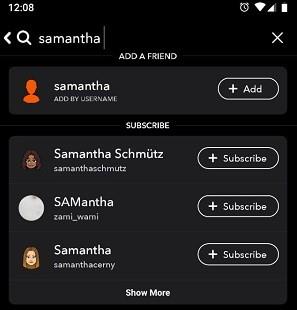
Nền tảng truyền thông xã hội là phương thức giao tiếp được sử dụng phổ biến nhất với bạn bè và gia đình. Thanh niên thích họ đến mức họ nghiện các nền tảng mạng xã hội này như Facebook , Snapchat , v.v. Mặc dù dễ dàng kết nối với mọi người và giao tiếp, nhưng có những trường hợp bạn bè hoặc những người được kết nối khác có thể chặn bạn mà bạn không biết. Vậy làm cách nào để biết ai đó đã chặn bạn trên Snapchat?
Snapchat không thông báo cho người dùng khi ai đó chặn họ, vì vậy nếu một ngày đẹp trời nào đó, người bạn thân yêu nhất của bạn đột nhiên biến mất khỏi Snapchat và bạn không biết chuyện gì đã xảy ra, rất có thể anh ấy / cô ấy đã chặn bạn. Vậy làm sao để biết ai đó đã chặn bạn trên Snapchat? Đừng lo lắng nó không khó như nó có vẻ.
Bài viết này bao gồm các bước cơ bản nhưng hiệu quả nhất để tự giáo dục bản thân khi bạn nghi ngờ mình bị khóa tài khoản nhưng không biết cách thực hiện. Xem qua bài viết để có câu trả lời cho cách biết liệu ai đó đã chặn bạn trên Snapchat hay chưa.
Làm thế nào để bạn biết nếu ai đó đã chặn bạn trên Snapchat:
Dưới đây là các yếu tố quyết định chính để có câu trả lời về cách biết liệu ai đó đã chặn bạn trên Snapchat hay không:
1. Xem qua các cuộc trò chuyện gần đây:
Mặc dù rõ ràng là bạn bè trên Snapchat sẽ xuất hiện trong danh sách các cuộc trò chuyện gần đây của bạn, nhưng bạn có thể nghi ngờ nếu một người không phải là người mà bạn đã trò chuyện. Để biết ai đó đã xóa bạn trên Snapchat hay chưa, kiểm tra danh sách các cuộc trò chuyện mới nhất có thể là cách dễ nhất. Làm như vậy:
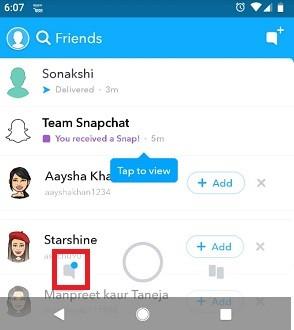
Điều gì sẽ xảy ra nếu bạn không trò chuyện với bạn bè của mình thì làm thế nào để biết liệu ai đó đã chặn bạn trên Snapchat. Khi điều này xảy ra, bạn nên làm theo các bước tiếp theo được cung cấp bên dưới trong bài viết này minh họa quy trình làm thế nào để biết liệu ai đó đã xóa bạn trên Snapchat hay không.
Cũng đọc: -
Snapchat: Bạn sẽ biết nếu ai đó ... Đọc phần này để biết liệu ai đó đã thêm bạn trở lại trên Snapchat hay không, cũng biết về các dấu hiệu để biết nếu ai đó ...
2. Tìm kiếm Bạn bè của bạn, Tìm kiếm họ:
Tìm kiếm bạn của bạn trên thanh tìm kiếm mà không tìm thấy cô ấy, rất có thể bạn đã bị chặn. Nếu hồ sơ của người dùng không hiển thị khi bạn tìm kiếm họ, điều đó có nghĩa là họ đã chặn bạn.
Tuy nhiên, nếu họ xuất hiện, điều đó có nghĩa là họ vừa xóa bạn khỏi danh sách bạn bè của họ. Điều này có nghĩa là nếu một người chỉ xóa bạn, họ sẽ xuất hiện trong danh sách tìm kiếm và bạn vẫn có thể liên hệ với họ, tuy nhiên, nếu bạn đã bị chặn thì không có cách nào bạn có thể liên hệ với người đó hoặc có thể xem hồ sơ của họ.
Làm theo các bước bên dưới để biết liệu ai đó đã chặn bạn Snapchat hay không:
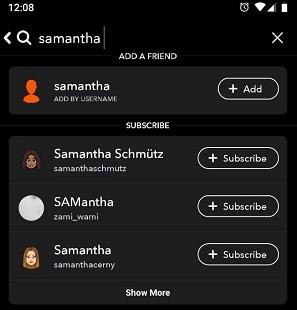
Đã xóa
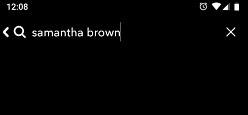
Bị chặn
Nếu tên người dùng đã tìm kiếm hiển thị trong danh sách Bạn bè của tôi, điều đó có nghĩa là họ vừa xóa, bạn à. Tuy nhiên, nếu họ không làm như vậy, bạn đã bị bạn của mình chặn.
Cũng đọc: -
Cách xóa hoặc chặn ai đó trên Snapchat ... Đôi khi, người bạn snapchat của bạn có thể làm bạn khó chịu và bạn không muốn họ xem Câu chuyện của mình hoặc ...
3. Đăng nhập từ một tài khoản khác:
Nếu bạn vẫn không chắc liệu bạn bè của mình có chặn bạn hay không, một cách khác để tìm là đăng nhập vào Snapchat bằng một số tài khoản khác hoặc tạo một tài khoản mới và sau đó tìm kiếm bạn của bạn.
Nếu bạn của bạn xuất hiện trong tài khoản kia, điều đó rõ ràng có nghĩa là bạn đã bị khóa.
4. Bạn bè của bạn có thể đã xóa tài khoản của anh ấy / cô ấy:
Nếu bạn đã thử tất cả các cách nêu trên mà không thành công thì khả năng cao là chính bạn của bạn đã xóa tài khoản của mình.
Mặc dù nền tảng Social Media cung cấp một kênh giao tiếp tuyệt vời, nhưng việc giáo dục bản thân bằng các tính năng và cài đặt khác nhau luôn là điều tốt. Tìm kiếm bạn bè của bạn và không thể tìm thấy họ, có thể họ đã chặn bạn. Vì vậy, làm thế nào để biết nếu ai đó đã xóa bạn trên Snapchat, hãy thực hiện các bước đơn giản được mô tả trong bài viết và tự biết điều đó.
Nếu bạn không thể tắt các tìm kiếm thịnh hành trên Google Chrome, hãy thử các phương pháp như xóa bộ nhớ cache, chặn cookie và cập nhật trình duyệt.
Dưới đây là cách bạn có thể tận dụng tối đa Microsoft Rewards trên Windows, Xbox, Mobile, mua sắm, v.v.
Nếu bạn không thể dán dữ liệu tổ chức của mình vào một ứng dụng nhất định, hãy lưu tệp có vấn đề và thử dán lại dữ liệu của bạn.
Hướng dẫn chi tiết cách xóa nền khỏi tệp PDF bằng các công cụ trực tuyến và ngoại tuyến. Tối ưu hóa tài liệu PDF của bạn với các phương pháp đơn giản và hiệu quả.
Hướng dẫn chi tiết về cách bật tab dọc trong Microsoft Edge, giúp bạn duyệt web nhanh hơn và hiệu quả hơn.
Bing không chỉ đơn thuần là lựa chọn thay thế Google, mà còn có nhiều tính năng độc đáo. Dưới đây là 8 mẹo hữu ích để tìm kiếm hiệu quả hơn trên Bing.
Khám phá cách đồng bộ hóa cài đặt Windows 10 của bạn trên tất cả các thiết bị với tài khoản Microsoft để tối ưu hóa trải nghiệm người dùng.
Đang sử dụng máy chủ của công ty từ nhiều địa điểm mà bạn quan tâm trong thời gian này. Tìm hiểu cách truy cập máy chủ của công ty từ các vị trí khác nhau một cách an toàn trong bài viết này.
Blog này sẽ giúp người dùng tải xuống, cài đặt và cập nhật driver Logitech G510 để đảm bảo có thể sử dụng đầy đủ các tính năng của Bàn phím Logitech này.
Bạn có vô tình nhấp vào nút tin cậy trong cửa sổ bật lên sau khi kết nối iPhone với máy tính không? Bạn có muốn không tin tưởng vào máy tính đó không? Sau đó, chỉ cần xem qua bài viết để tìm hiểu cách không tin cậy các máy tính mà trước đây bạn đã kết nối với iPhone của mình.







